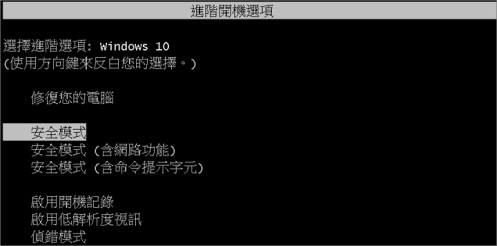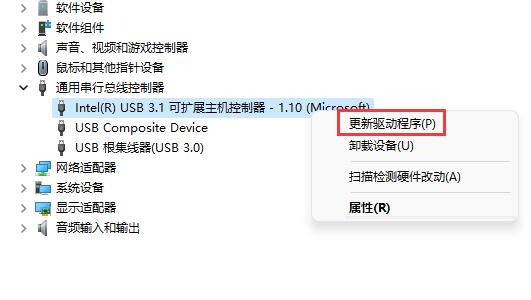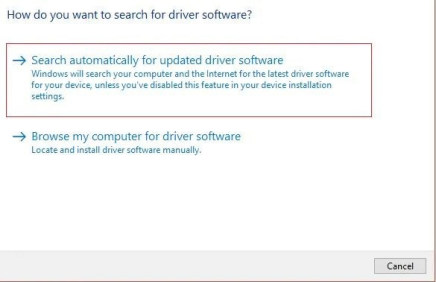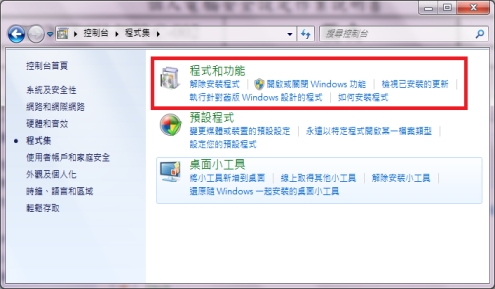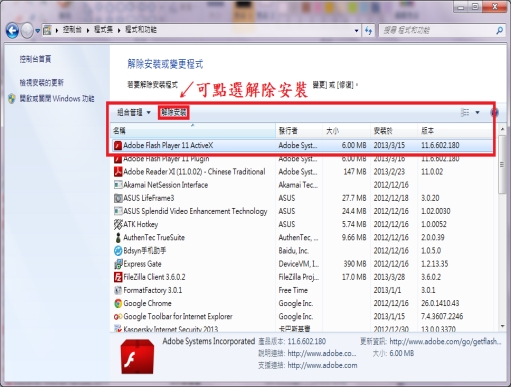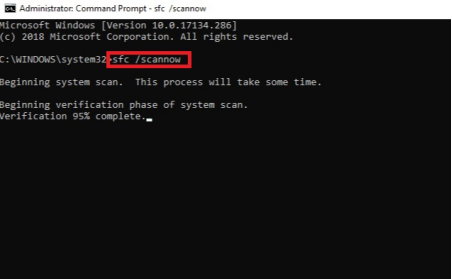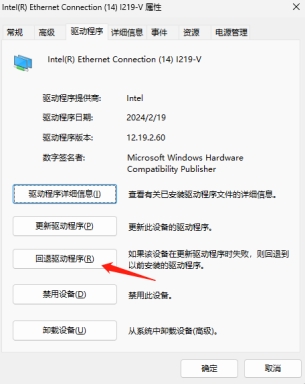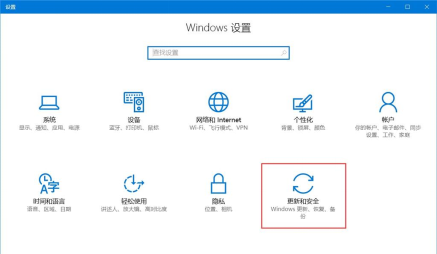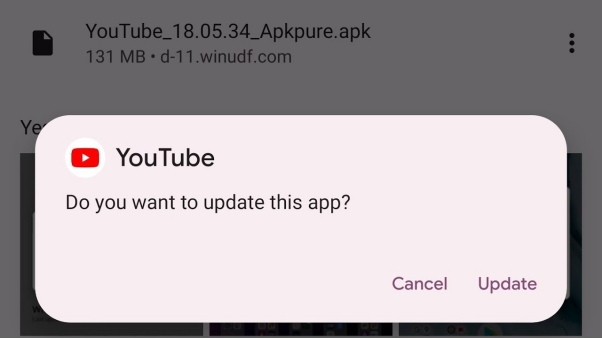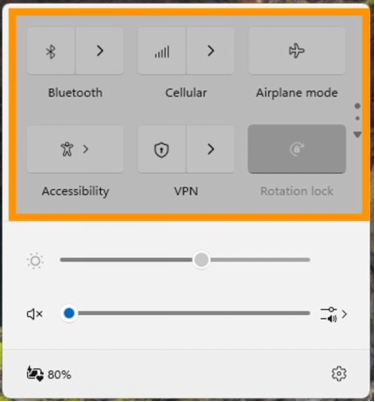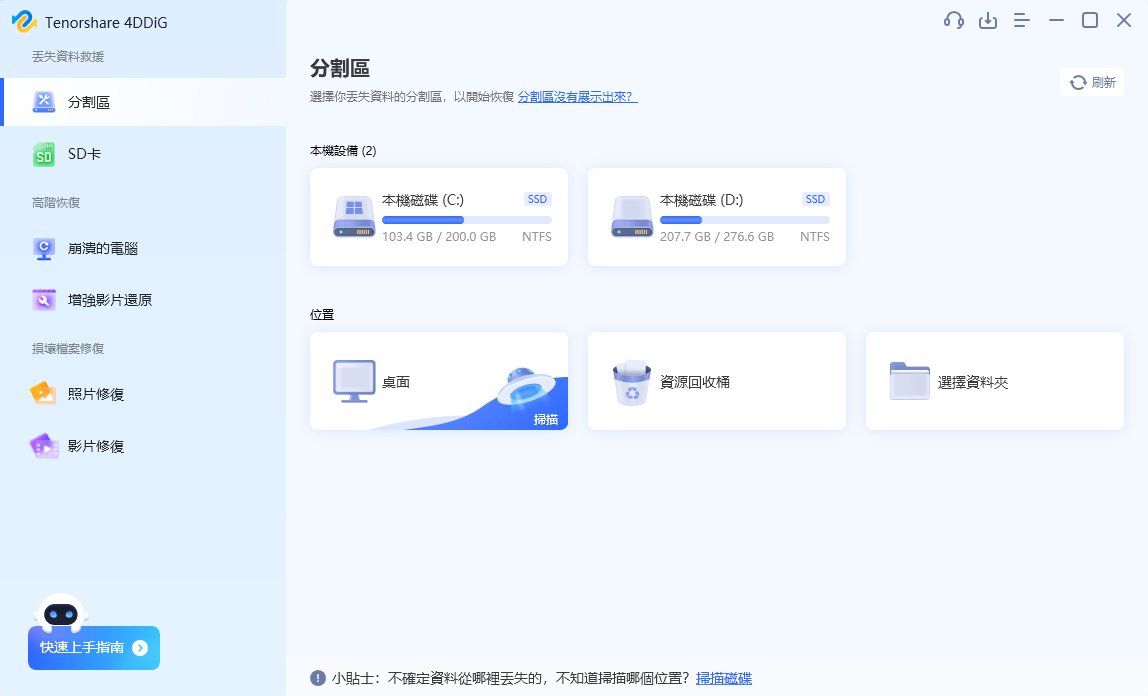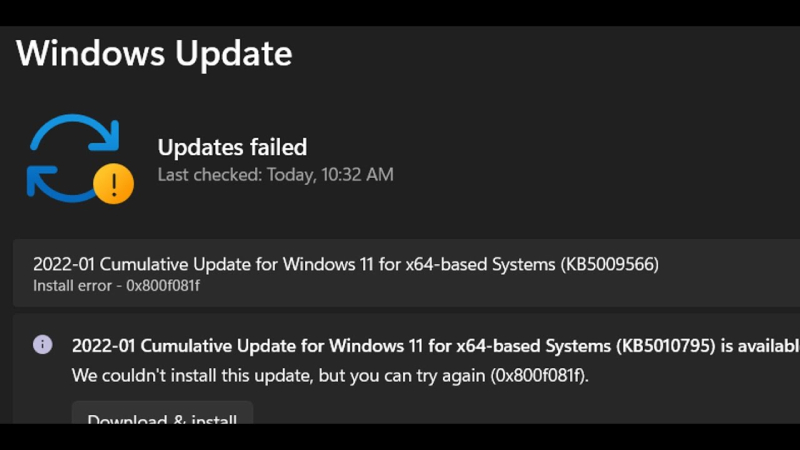疑問
「Hi,過去2天我的Dell筆記型電腦出現了問題。進行自動更新後,電腦無法正常重新啟動,並顯示電腦藍屏錯誤,並顯示訊息「DRIVER_POWER_STATE_FAILURE」。我該如何解決這個問題,請幫忙!」
ー某網友提問
驅動程式可以增強您的電腦並實現卓越的電腦體驗。但是,如果驅動程式出現問題,可能會完全妨礙電腦的運行,並導致 DRIVER_POWER_STATE_FAILURE 等錯誤。此錯誤是藍屏錯誤,由驅動程式的相容性問題引起,可能需要花費大量精力才能修復。
但幸運的是,我們是來承擔這項努力的。我們整理了一份可靠的修復程序列表,當您的電腦上出現此錯誤時,您可以使用這些修復程序。請一一遵循這些修復方法,看看哪一個最適合您。如果這還不夠,我們還討論了一個功能強大的資料恢復應用程序,以防您在修復DRIVER_POWER_STATE_FAILURE錯誤時遺失資料。
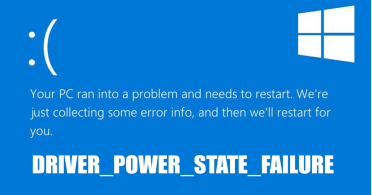
一、什麼是電腦藍屏DRIVER_POWER_STATE_FAILURE錯誤?
1. DRIVER_POWER_STATE_FAILURE是什麼意思?
DRIVER_POWER_STATE_FAILURE Windows 10 錯誤表示驅動程式在從睡眠模式或休眠狀態重新啟動時無法正常運作。這可能會導致電腦藍屏或 BSOD 錯誤,讀取類似 DRIVER_POWER_STATE_FAILURE ntoskrnl.exe msdn bugcheck 的內容。
2. 驅動器電源狀態失敗的原因是什麼?
DRIVER_POWER_STATE_FAILURE錯誤並不常見。這些類型的錯誤通常是由某些驅動程式故障引起的。主要原因包括:
- 新增的驅動程式與目前 Windows 作業系統不相容。
- 如果您將 Windows 保持在睡眠模式,則再次啟動時可能會遇到此錯誤。
- 電源設定不穩定。
- 隨機關閉和斷電。
- 病毒、惡意軟體。
二、如何恢復因 DRIVER_POWER_STATE_FAILURE 錯誤而遺失的資料?
在修復出現 DRIVER_POWER_STATE_FAILURE 錯誤的電腦之前,我建議先使用復原工具使用 Tenorshare 4DDiG 資料復原 工具從無法存取的電腦中擷取資料。
要修復 DRIVER_POWER_STATE_FAILURE ntoskrnl exe 絕非易事。但有時,真正的問題是在解決問題後才開始出現的。我們正在討論的問題是資料遺失。沒錯,在解決此問題時您的資料面臨風險。但即使它確實發生了,也不要擔心,因為我們有辦法確保它不會造成太大傷害。它被稱為 Tenorshare 4DDiG 資料恢復工具。
Tenorshare 4DDiG 資料恢復 的優勢功能:
- 輕鬆應對 當機 、 格式化 、 意外刪除 等情況下啟動並恢復資料。
- 從硬碟、 USB隨身碟 、SD卡、 監視器 、加密設備等恢復遺失或刪除的資料。
- 支援 2000 多種檔案類型,包括Office檔案、 照片 、影片、音樂等類型。
- 沒有病毒、惡意軟體、廣告軟體或彈出視窗。
- 相容於 Mac 和 Windows。
請繼續閱讀了解如何救援因DRIVER_POWER_STATE_FAILURE 錯誤而遺失的電腦資料的具體操作方法,只需簡單3步:
-
選擇本機磁碟
從硬碟清單中選擇您丟失資料的本機磁碟,然後按「開始」進行掃描。
-
掃描本機磁碟
DDiG會立即全面掃描所選擇的硬碟,尋找丟失的檔案,如果您找到想要還原的檔案,隨時可以暫停或停止掃描。
-
預覽並從本機磁碟中還原檔案
在找到目標檔案後,您可以預覽並將它們還原到安全的位置。為了避免硬碟覆寫和永久資料遺失,請不要將它們保存在您遺失檔案的同一分割區中。
三、如何修復Win10 DRIVER_POWER_STATE_FAILURE錯誤?
方法1、移除外部硬體
通常情況下,DRIVER_POWER_STATE_FAILURE等問題可能源自於硬體問題。若要檢查是否屬於這種情況,請小心地從 PC 上移除所有周邊設備(例如揚聲器、掃描器、印表機、USB 隨身碟等)。重新啟動您的裝置。如果問題得到解決,則表示問題是由其中一個週邊設備引起的。重新一一連接所有硬體並檢查是否發生錯誤。這將從問題根源隔離硬體錯誤。
方法2、卸載新添加的驅動程式
新安裝的驅動程式的問題是它們可能不相容。不相容的驅動程式會導致 Windows 上出現大量錯誤,DRIVER_POWER_STATE_FAILURE Win 10錯誤就是其中之一。要解決此問題,您必須使用 Windows 上的安全模式卸載新驅動程序,讓我們看看如何操作。
-
重新啟動電腦,啟動時按住 F8 鍵。從出現的選項清單中,選擇「安全模式」選項。

-
電腦啟動進入安全模式後,啟動「裝置管理員」。
-
尋找新新增的驅動程式或帶有黃色感嘆號標誌的驅動程式。右鍵單擊這些驅動程式並選擇「卸載設備」選項即可卸載它們。完成後正常重啟。
方法3、更新裝置驅動程式
過時的驅動程式是造成電腦藍屏DRIVER_POWER_STATE_FAILURE故障背後的主要原因之一。若要正確更新您的驅動程序,請按照以下步驟操作。
-
按「Windows + R」組合鍵開啟「執行」方塊。在「運行」方塊中,輸入「devmgmt.msc」。這將開啟「裝置管理員」視窗。
-
前往您要更新的驅動程序,右鍵單擊它並選擇「更新驅動程式軟體」。

-
在下一個視窗中,按一下「自動搜尋」選項。這將自動搜尋驅動程式更新,並在發現時安裝它們。安裝更新後重新啟動您的電腦。

方法4、更改電源和電源計劃設置
電源設定是電腦上最重要的設定之一。如果它們出錯可能會帶來災難性的後果,例如 Windows 10 DRIVER_POWER_STATE_FAILURE錯誤。因此,為了解決這個問題,我們建議稍微調整一下電源設定。方法如下:
-
開啟「控制台」並前往「硬體和聲音」部分。進入「硬體和聲音」後,點擊「電源選項」按鈕。
-
勾選「平衡(建議)」選項,然後按一下「變更計畫設定」按鈕。在下一個視窗中,選擇「更改進階電源設定」按鈕。
-
在彈出視窗中展開「無線適配器設定」選項。在其中,展開「省電模式」並將設定調至「最高性能」。

-
接下來,展開「PCI Express」和「Link State Power Management」選項。再次將設定調至「最大效能設定」。
方法5、解除安裝第三方軟體
最近安裝的第三方軟體是許多電腦突然開始出現問題的一個重要原因。它們可能是您面臨電腦藍屏DRIVER_POWER_STATE_FAILURE錯誤的原因。卸載這些程式:
-
開啟控制台並點選「程式和功能」選項。

-
現在將向您顯示電腦上安裝的所有應用程式。選擇最近安裝的第三方應用程序,右鍵單擊它並選擇「卸載」選項。該應用程式現在將被刪除。

方法6、運行 SFC 掃描
系統檔案檢查器 (SFC) 是 Windows 上的一個隱形實用程序,可以找出各種問題,例如困擾裝置的DRIVER_POWER_STATE_FAILURE 錯誤。
-
在 Windows 搜尋框中搜尋「cmd」,在電腦上調出命令提示字元。以管理員身份運行它。
-
命令提示字元出現後,輸入「SFC /scannow」並按 Enter 鍵。 SFC 現在將掃描您的電腦是否存在可能的錯誤。掃描完成後關閉視窗並重新啟動電腦。

方法7、復原驅動程式
有時,新版本的驅動程式在安裝後可能會發生故障,從而導致重新啟動時出現DRIVER_POWER_STATE_FAILURE 等錯誤。您可以將驅動程式回滾到先前的版本來解決此問題。
-
啟動電腦上的裝置管理員並展開「顯示適配器」部分。
-
右鍵單擊顯示卡驅動程序,然後按一下「屬性」。在「屬性」選單中,轉到「驅動程式」標籤並選擇「回滾驅動程式」選項。

方法8、刷新您的 Windows 10 電腦
如果沒有任何效果,那麼最好的方法就是刷新你的 Windows 10 電腦。它是一個可靠的DRIVER_POWER_STATE_FAILURE 修復程序,不僅可以解決您的驅動程式故障問題,還可以優化您的電腦並使其更快。以下是您可以如何做到這一點:
-
點擊「開始」圖示並轉到「設定」。在設定視窗中按一下「更新和安全性」標籤。
-
從左側的選項中按下「恢復」選項。現在,按一下「重設電腦」選項下的「開始」按鈕。
-
在下一個視窗中,選擇「保留檔案」選項,因為您只是進行刷新。單擊該嚮導後,精靈將從您的電腦中刪除所有第三方應用程序,只保留系統應用程序,然後重新啟動。

總結
解決DRIVER_POWER_STATE_FAILURE 錯誤需要耗費您一定的精力,但如果您認真遵循我們的指南,則不必如此。使用 Tenorshare 4DDiG 資料復原軟體,即使資料復原也是小菜一碟。那你還在等什麼?開始修復吧!